はじめに
Azureは従量課金方式で利用できるサービスです。従量課金とは利用した分だけ請求される仕組みのことです。
例えば仮想マシンをこまめに停止することで、費用を節約することができます。
上記のように時間単位やデータ量で価格が変動するため、実際に請求される金額というのは毎月バラバラです。
ただ、毎月の請求額が確定するまでいくら掛かっているのかも分からないといった状態では不安かと思います。
今回は各リソースについて現状どれだけのコストが掛かっているかをAzure Portal上で簡単に確認する方法を紹介します。
コストの管理と請求(Cost Management)を使う
- まずはAzure Portalにアクセスします。
- 「すべてのサービス」からカテゴリ-すべての中から「コストの管理と請求」を選択します。

- 表示されたメニューから「コスト管理」を選択します。
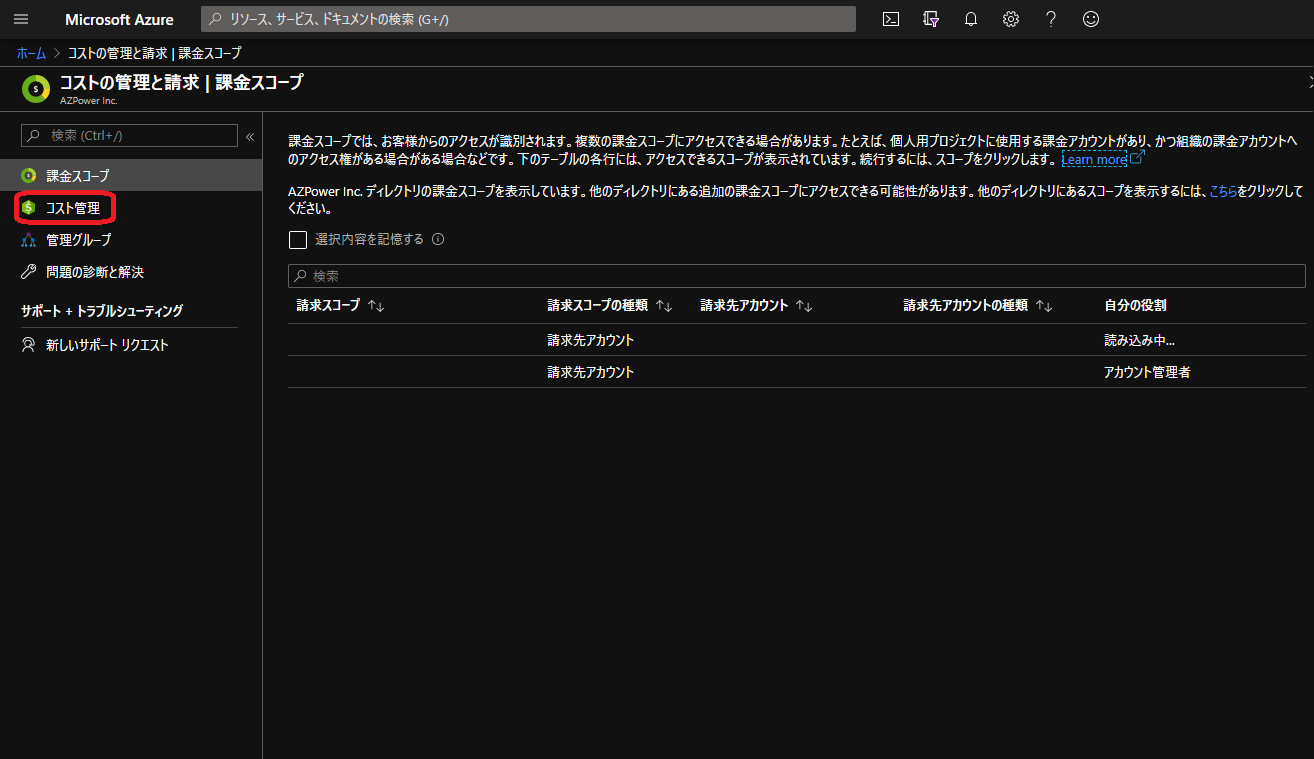
- 続けて「コスト分析」を選択します。
- 上部にスコープ選択欄があるので対象のサブスクリプションを選択します。
(管理グループ、サブスクリプション、リソースグループが選択可能)
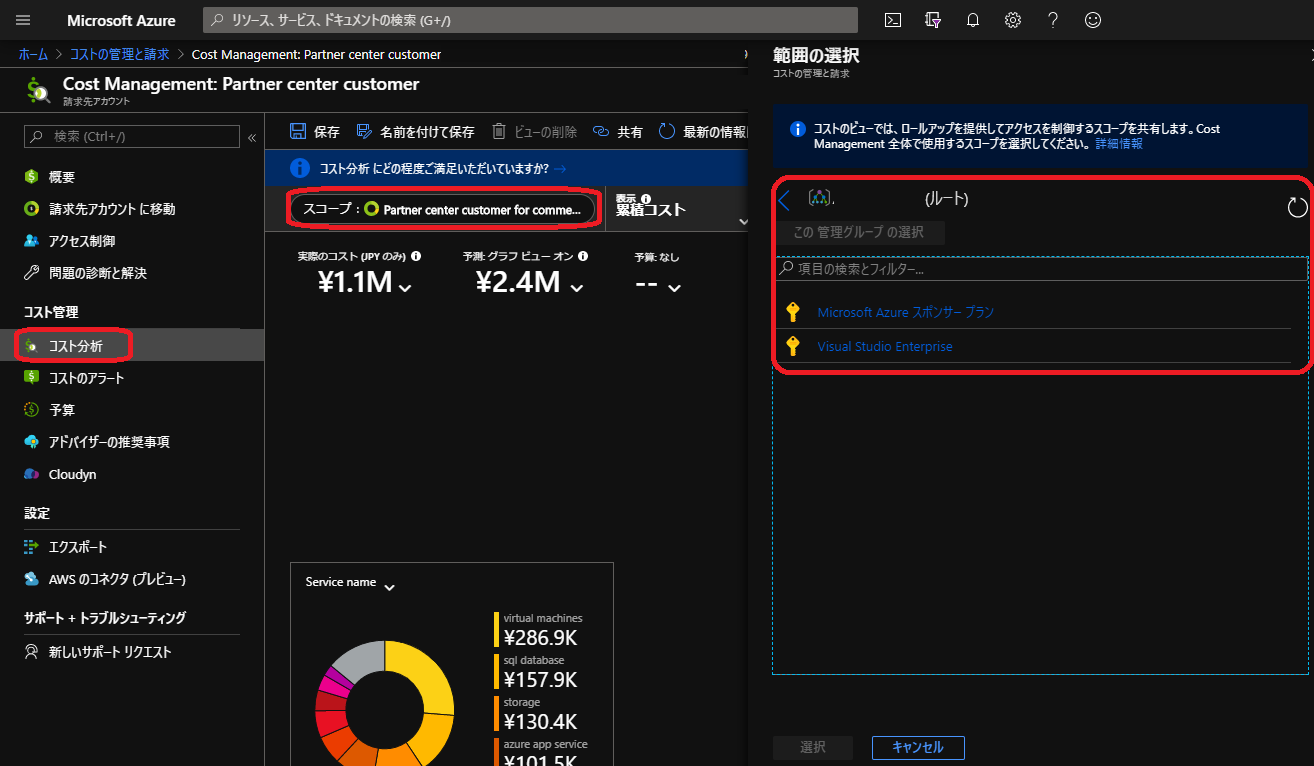
- サブスクリプションの利用料についてグラフが表示されます。
既定だと累積コストビューが選択されており、月間の推定コストが確認可能です。
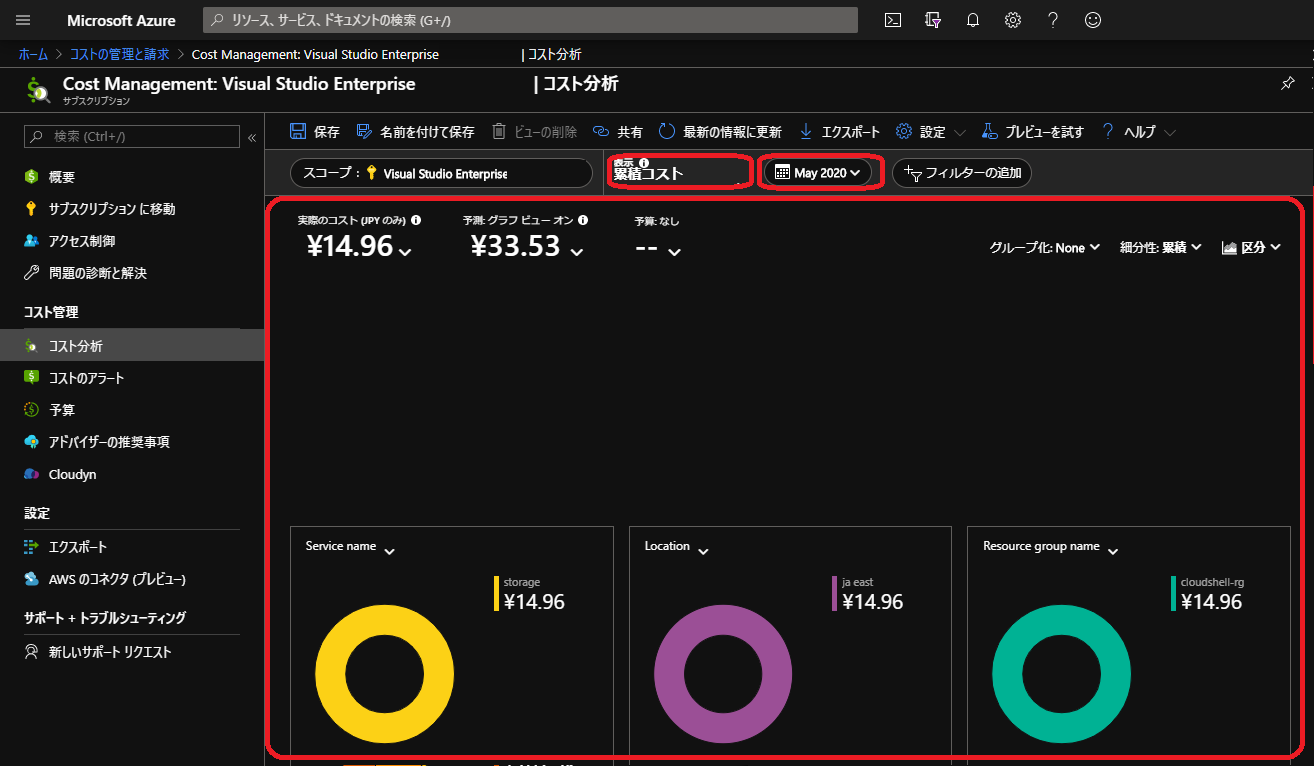
- 上部の期間フィルターで指定した期間でどれだけのコストが掛かっているかをリソースごとに表示することができます。「今月」以外にも「過去7日間」や「昨年」など分析に利用可能な値が多数用意されています。
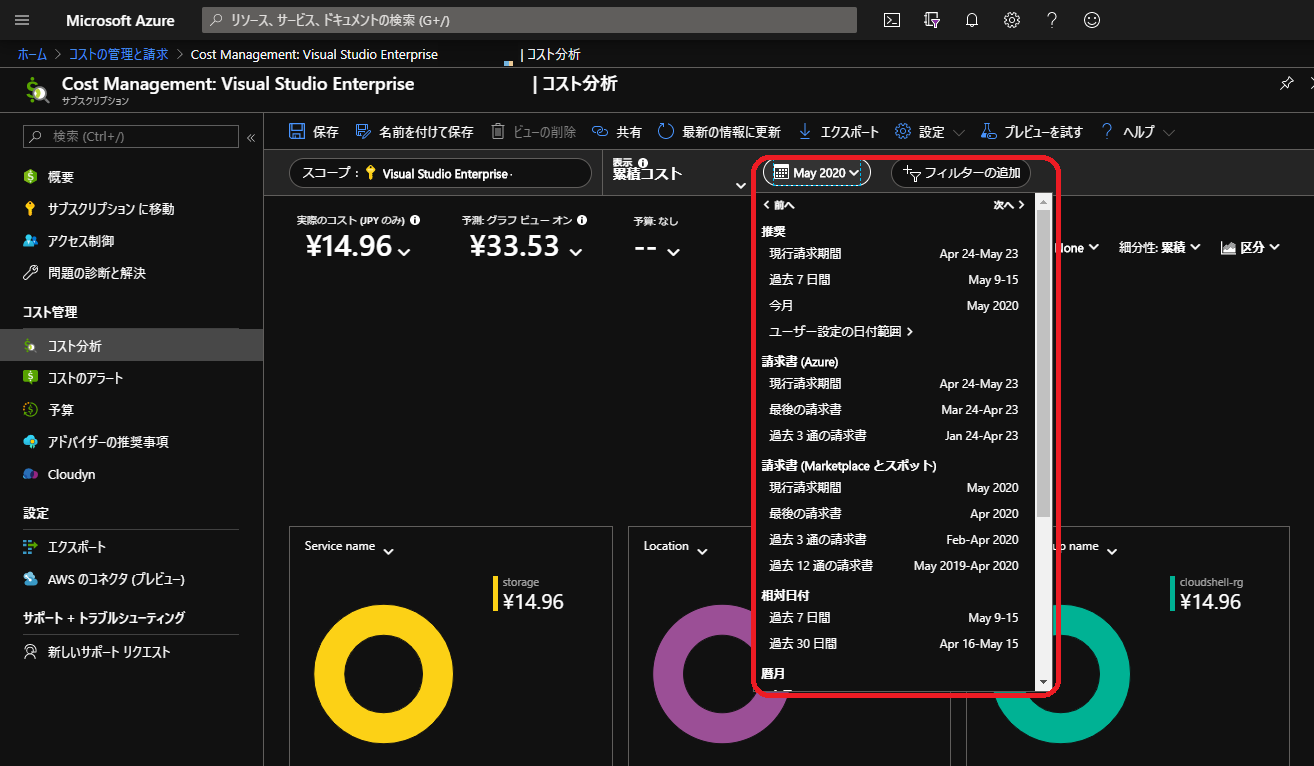
リソースごとのコストを調べる
リソースグループごとのコストを調べる
- 表示から任意のビューを選択します。
- 「フィルターの追加」から「Resource Group Name」を選択し、対象のリソースグループ名を選択します。
- 1で選択したビューに応じてリソースグループごとのコストが表示されます。
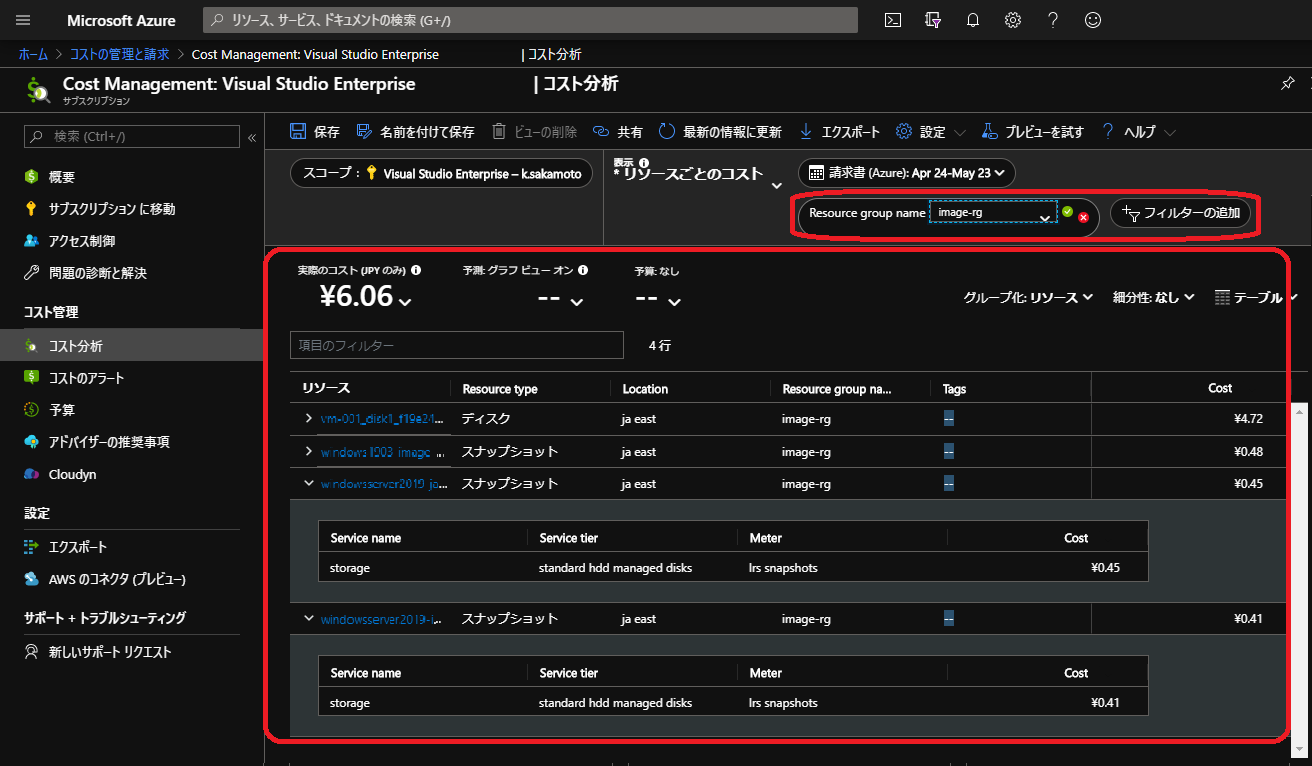
リソースグループ単位で利用ユーザーを指定しておくと、誰がどれだけ利用したのかがすぐ分かるので共用のサブスクリプションでは役立つかと思います。
おわりに
上記のようにコストの管理と請求サービスを利用することで簡単にAzureの利用料を分析することができます。
今回紹介したリソース単位、リソースグループ単位での分析以外にもサービス単位、請求書単位など様々な視点での分析が可能です。
私が個人で利用しているサブスクリプションは数百円程度しか請求がなく面白みに欠けましたが金額がそれなりのサブスクリプションで分析してみると利用傾向などを知ることができて見ごたえがありました。
補助的なサービスではありますが本記事を参考に活用していただければと思います。


